Detaljert veiledning for å gjøre en voiceover på PowerPoint
PowerPoint er et mye brukt presentasjonsverktøy som kan brukes til å lage presentasjoner. Du kan legge til en voiceover i PowerPoint-presentasjonen din for å gjøre den enda mer effektiv ved å gi publikum et klart og konsist budskap. Det kan også være nyttig hvis du skal holde en presentasjon for et stort publikum eller du vil gjøre presentasjonen din tilgjengelig på nett. Vet du hvordan gjøre en voiceover på PowerPoint?
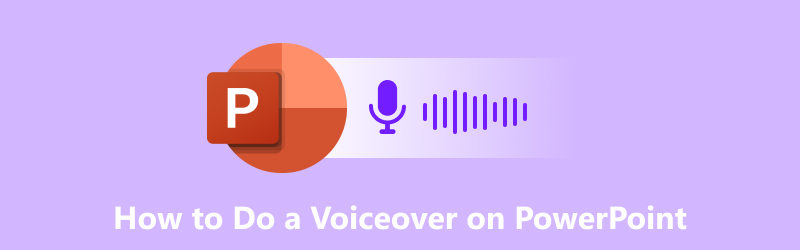
SIDEINNHOLD
Del 1. Gjør en voiceover på PowerPoint
En voiceover er et opptak av stemmen din som forteller PowerPoint-presentasjonen. Det er ganske nyttig for å forklare komplekse konsepter, gi tilleggsinformasjon eller ganske enkelt gjøre presentasjonen mer engasjerende for publikum.
Å spille inn din egen stemme er den vanligste og rimeligste måten å legge til en voiceover i PowerPoint-presentasjonen din. Denne delen forteller hvordan du spiller inn en voiceover direkte i PowerPoint.
Trinn 1. Åpne PowerPoint-presentasjonen og bla ned til det spesifikke lysbildet du vil legge til voiceoveren til.
Steg 2. Klikk på Sett inn og klikk på Ta opp lyd -knappen i Lyd gruppe. Skriv inn et navn for opptaket i popup-dialogen, og klikk deretter på Ta opp knapp. Begynn å snakke når du er klar.
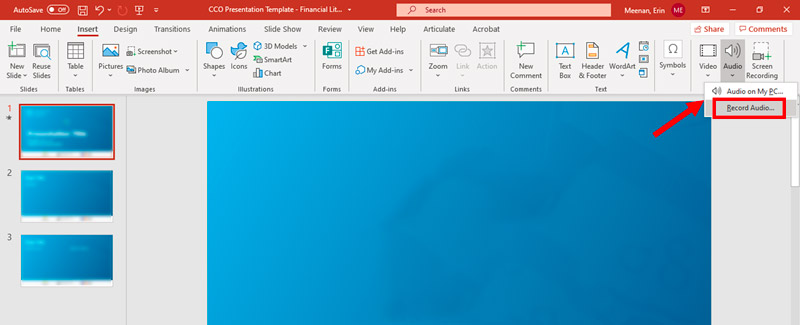
Her er noen ekstra tips for å spille inn en god voiceover på PowerPoint. Du bør for eksempel finne et rolig sted å ta opp, bruke en mikrofon som er nær munnen og snakke tydelig.
Trinn 3. Når du er ferdig med å snakke, klikker du på Stoppe knapp. Klikk på Spille for å forhåndsvise voiceover-opptaket. Klikk Lagre når du er fornøyd med det. Klikk Sett inn for å legge til voiceoveren i PowerPoint-lysbildet. Du kan spille den av ved å klikke på Spille knapp.
Del 2. Slik legger du til en voiceover i PowerPoint-presentasjonen din
Foruten den innebygde opptaksfunksjonen i PowerPoint, kan du gjøre et voiceover-opptak i et eget lydredigeringsprogram og importere det til PowerPoint. Dette gir deg mer fleksibilitet med voiceover, men det er også litt mer komplekst. Du må sørge for at lydfilen er i et format som PowerPoint kan støtte. Følg trinnene nedenfor for å legge til innspilt lyd til PowerPoint-presentasjonen.
Trinn 1. Åpne presentasjonen i PowerPoint og klikk på den øverste Sett inn-fanen.
Steg 2. Klikk på Lyd rullegardinpil i Media gruppe og velg typen lyd du vil legge til: Lyd på min PC, Ta opp lyd eller Online Audio. For å legge til en innspilt voiceover til PowerPoint, bør du velge Lyd på min PC alternativ. Bla til lydfilen du vil legge til og klikk Sett inn.

Trinn 3. Lydfilen vil bli lagt til presentasjonslysbildet. Du kan endre størrelse og flytte lydikonet etter behov. Klikk på Spille eller Forhåndsvisning knappen for å lytte til voiceoveren din. For å redigere lyden, klikk på Avspilling av lydverktøy fanen. I Rediger lyd-gruppen kan du trimme voiceover-opptaket, endre volumet og legge til inn- og uttoningseffekter.
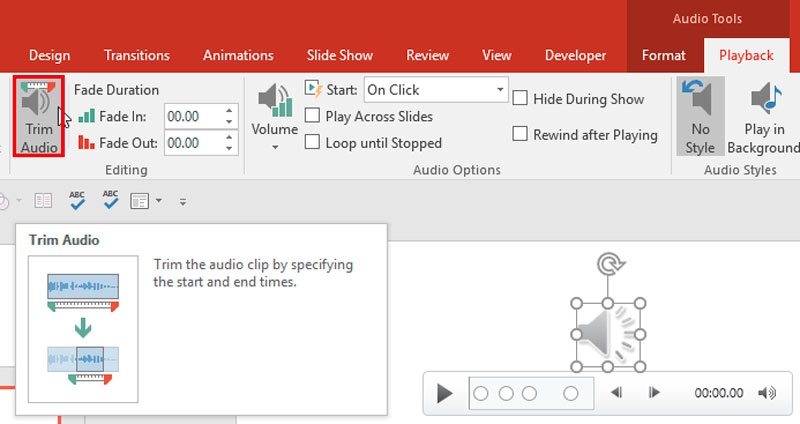
Del 3. Alternativ måte å ta opp presentasjon med lyd
Hvis du vil fange stemmen din og fritt redigere innspillingsfilen, kan du slå til den brukervennlige voiceover-opptakeren, Vidmore skjermopptaker. Den lar deg ta opp video- og lydfiler av høy kvalitet på datamaskinen.
- Ta opp talemeldinger for presentasjoner, talemeldinger, lydsamtaler, konferanser og mer.
- Fang stemmen din fra mikrofonen og ta opp lyd fra systemlyden.
- Rediger din innspilte voiceover for å settes inn i PowerPoint-presentasjonen.
- Ta opp spillingen, webkameraene, møter og andre aktiviteter med høy kvalitet.

Trinn 1. Last ned og start denne voiceover-opptakeren på datamaskinen din. Bruk den Lydopptaker verktøy for å spille inn stemmen din. Som du kan se, lar den deg også ta opp videoer, webkamera, spilling og ulike aktiviteter som skjer på mobiltelefonen din.

Steg 2. Du kan velge å fange opp lyd fra en mikrofon, systemlyd eller begge deler. Her kan du slå av systemlyden og slå på Mikrofon.

Trinn 3. Klikk på REC knappen for å starte spiller inn stemmen din for PowerPoint-presentasjonen. Når opptaket er ferdig, har du lov til å se og redigere det direkte. Fjern eventuelle feil og sørg for at lyden din høres polert og profesjonell ut. Du kan lagre den innspilte voiceoveren som et PowerPoint-støttet lydformat.

Del 4. Vanlige spørsmål om hvordan du gjør en voiceover på PowerPoint
Spørsmål 1. Hvordan gjøre en voiceover på PowerPoint Online?
Det er ingen direkte måte å legge til en voiceover i PowerPoint Online. Du kan legge til en voiceover i PowerPoint-presentasjonen din ved å bruke en Vidmore skjermopptaker. Sett inn den innspilte videoen i PowerPoint-presentasjonen.
Spørsmål 2. Hvordan spiller du inn en voiceover?
For å spille inn en voiceover trenger du en mikrofon og en datamaskin med opptaksprogramvare installert. Det finnes mange forskjellige typer mikrofoner og opptaksprogramvare tilgjengelig. Du kan velge en basert på dine voiceover-opptaksbehov og budsjett.
Spørsmål 3. Hvorfor kan jeg ikke ta opp lyd på PowerPoint?
Det er noen vanlige årsaker til at du kanskje ikke er i stand til det ta opp lyd på PowerPoint. Mikrofonen din er for eksempel ikke satt opp riktig, du har ikke tillatelse til å ta opp lyd, det er et problem med PowerPoint-installasjonen eller det er en konflikt med et annet program.
Konklusjon
Dette innlegget forteller hvordan gjøre en voiceover på PowerPoint. Som nevnt ovenfor kan det å legge til en voiceover i en presentasjon være en fin måte å forbedre kvaliteten og engasjementet til presentasjonen på. Ved å følge veiledningen ovenfor kan du enkelt ta opp og gjøre en voiceover av høy kvalitet for å kommunisere budskapet ditt effektivt.


